Advertentie
 Hoevelen van jullie weten van de juiste zorg voor laptopbatterijen? Er zijn zoveel stedelijke legendes en mythen over batterijen dat het moeilijk is om te weten wat echt is en wat niet.
Hoevelen van jullie weten van de juiste zorg voor laptopbatterijen? Er zijn zoveel stedelijke legendes en mythen over batterijen dat het moeilijk is om te weten wat echt is en wat niet.
MakeUseOf had een artikel 20 manieren om de batterijduur van laptops te verlengen 20 manieren om de batterijduur van uw laptop te verlengen Lees verder die een aantal handige tips noemde. Deze keer introduceren we een nogal andere app genaamd BatteryCare die je kan helpen de manieren van batterij-garantie te begrijpen ”¦.is dat een woord? Waarschijnlijk niet, maar het klinkt goed!
Vroeger was het erg slecht om je laptop aangesloten te laten en op te laden nadat de batterij was opgeladen. Tegenwoordig is dit niet het geval omdat de computer overschakelt naar een druppellaadmodus wanneer de batterij 100% raakt. BatteryCare geeft u niet alleen een blik in een oogopslag van uw beschikbare vermogen, inclusief de tijd die u nog hebt, het doet ook een aantal handige trucs die u kunnen helpen de levensduur van uw laptopbatterij te verlengen.
Na het downloaden en installeren deze kleine applicatie u krijgt een nieuw systeemvakpictogram. De mijne is helemaal naar links. Het vertelt me dat mijn batterij voor 95% is opgeladen en 2 uur en 36 minuten kan werken met het huidige tarief. Dit is een ENORME verbetering ten opzichte van de normale batterijmeter die je in het midden van mijn systeemvak ziet.

De eerste truc die het kan doen, is uw energie-instellingen wijzigen in een ander profiel, afhankelijk van of u wel of niet op de stroom bent aangesloten. Deze profielen kunnen de helderheid van uw scherm verlagen of Bluetooth uitschakelen.
Om een energieprofiel in te stellen, kunt u uw Energiebeheer bezoeken in uw Windows configuratiescherm. Zodra u ze hebt ingesteld of u besluit de ingebouwde te gebruiken, klikt u op het BatteryCare-pictogram en opent u de applicatie. Je ziet het onderstaande scherm.

Druk vervolgens op de opties knop en dan Energiebeheerschema's. Vink gewoon het vakje aan dat zegt Selecteer automatisch energiebeheerschema's. Kies vervolgens de plannen waarnaar u wilt overschakelen wanneer u op batterijen of wisselstroom werkt. Als je klaar bent klik je op aanvaarden - ja, zo eenvoudig is het!

Laten we, terwijl we in de opties zitten, eens kijken welke andere keuzes we hebben. Onder geavanceerde opties u kunt een melding krijgen wanneer een volledige ontlading nodig is om de prestaties van uw batterij te verbeteren en de levensduur van de laptopbatterij te verlengen. Het programma vertelt dit door op te merken hoeveel ontladingen uw machine heeft gehad sinds het begon te draaien. U kunt dit aantal handmatig aanpassen als u dit niet met een nieuwe batterij doet, doe dit door het handmatige afstelnummer van de ontladingscycli onderaan in te stellen. Ik heb de mijne op drie gezet. Wanneer u uw ingestelde nummer bereikt, wordt u gevraagd uw batterij volledig te ontladen.
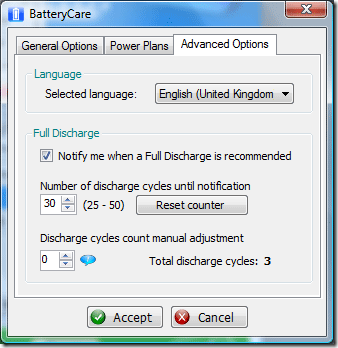
Door op het tabblad met gedetailleerde informatie te klikken, kunt u de batterijfabrikant zien, evenals de ontworpen capaciteit en totale capaciteit, dit kan u vertellen of uw batterij is verslechterd. Gelukkig is de mijne prima.
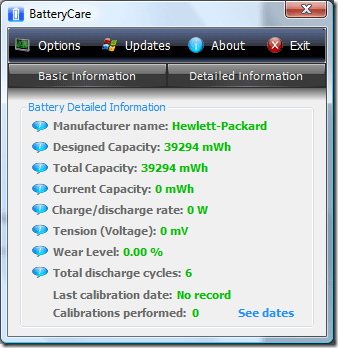
Zelfs nadat ik de app enkele uren had laten draaien, stonden sommige van mijn nummers op nul, maar vanwege de kracht van het wisselen van profielen tijdens de vlucht en de gedetailleerde batterijmeter is deze app GEWELDIG! Bedankt jongens ga zo door met het geweldige werk. Hun website heeft ook geweldige informatie over het ontkrachten van de batterij-mythen.
We hebben ook besproken twee alternatieven voor de Windows laptop batterijmeter Twee vervangingen voor de Windows-laptop-batterijmeter Lees verder iets wat u kunt overwegen.
Gebruik je iets soortgelijks? Laat het ons weten in de comments.
Karl L. Gechlik hier van AskTheAdmin.com die een wekelijkse gastblogspot doet voor onze nieuw gevonden vrienden op MakeUseOf.com. Ik leid mijn eigen adviesbureau, beheer AskTheAdmin.com en werk een volledige 9 tot 5 baan op Wall Street als systeembeheerder.